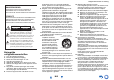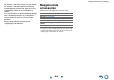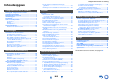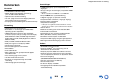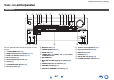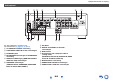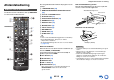Inhoudsopgave AV-RECEIVER TX-NR727 Veiligheidsinformatie en inleiding ................2 Inhoudsopgave...............................................5 Aansluitingen ...............................................11 Inschakelen & basisbediening ....................20 Gebruiksaanwijzing Afspelen ........................................................28 Geavanceerde bediening.............................51 Andere componenten bedienen..................75 Bijlage .......................................
Veiligheidsinformatie en inleiding WAARSCHUWING: OM BRAND OF ELEKTRISCHE SCHOKKEN TE VOORKOMEN MAG DIT APPARAAT NIET AAN VOCHTIGHEID OF REGEN BLOOTGESTELD WORDEN. OPGELET: OM ELEKTRISCHE SCHOKKEN TE VOORKOMEN MAG NOCH DE BEHUIZING NOCH HET ACHTERPANEEL WORDEN GEOPEND. LAAT ONDERHOUD AAN PROFESSIONELE ONDERHOUDSMONTEURS OVER.
Veiligheidsinformatie en inleiding Voorzorgsmaatregelen 1. Door auteursrecht beschermde opnamen—Uitgezonderd voor strikt persoonlijk gebruik, is het opnemen van door auteursrecht beschermd beeld- en geluidsmateriaal bij de wet verboden, tenzij na uitdrukkelijke toestemming van de auteursrechthouder. 2. Netstroomzekering—De netstroomzekering bevindt zich binnenin dit apparaat en kan niet door de gebruiker worden vervangen.
Veiligheidsinformatie en inleiding Wij danken u voor de aanschaf van een Onkyo AV-receiver. Lees deze gebruiksaanwijzing aandachtig door alvorens het apparaat aan te sluiten en de stekker in de contactdoos te steken. Als u de instructies uit deze handleiding opvolgt, kunt u de beste prestaties uit uw nieuwe AVreceiver halen en optimaal van uw muziek genieten. Bewaar deze gebruiksaanwijzing voor raadpleging in de toekomst.
Veiligheidsinformatie en inleiding Inhoudsopgave De automatische luidsprekerinstellingen gebruiken ............................................................... 23 Instellingen van het draadloze netwerk uitvoeren..... 26 Veiligheidsinformatie en inleiding Afspelen Belangrijke veiligheidsvoorschriften ..........................2 Voorzorgsmaatregelen .................................................3 Meegeleverde accessoires...........................................4 Inhoudsopgave ....................
Veiligheidsinformatie en inleiding Kenmerken Versterker • 170 Watt/Kanaal @ 6 ohm (IEC) • WRAT–Wide Range Amplifier Technology (5 Hz tot 100 kHz bandbreedte) • Optimum Gain-volumeschakeling • H.C.P.S. (High Current Power Supply) Massieve transformator met hoog vermogen • 3-Traps geïnverteerd Darlington versterkersontwerp Verwerking • THX Select2 Plus Gecertificeerd • Bevat Qdeo ™ -technologie voor HDMI Video Upscaling (tot 4K compatibel) • HDMI (Audio Return Channel, 3D, DeepColor, x.v.
Veiligheidsinformatie en inleiding Voor- en achterpanelen Voorpaneel a b o p cde f g qr h i j k l m s n t u vw Zie voor gedetailleerde informatie de pagina’s tussen haakjes.
Veiligheidsinformatie en inleiding Display s abcde klmn k e Zie voor gedetailleerde informatie de pagina’s tussen haakjes. a Z2 (Zone 2) indicator (74) b Z3 (Zone 3) indicator (74) c 3D indicator Deze licht op wanneer een 3D-ingangssignaal wordt gedetecteerd.
Veiligheidsinformatie en inleiding Achterpaneel a b c hi j Zie “Uw luidsprekers aansluiten” voor aansluitinformatie (➔ pagina’s 11 op 19).
Veiligheidsinformatie en inleiding Afstandsbediening Zie voor gedetailleerde informatie de pagina’s tussen haakjes. a 8RECEIVER toets (20) Bedienen van de AV-receiver Om de AV-receiver te bedienen, druk op RECEIVER en selecteer de modus Receiver.
Aansluitingen Luidsprekerconfiguratie Aansluitingen Aansluiten van de AVreceiver De volgende tabel geeft de kanalen die u kunt gebruiken, afhankelijk van het aantal luidsprekers waarover u beschikt. Ongeacht het aantal luidsprekers dat u gebruikt, wordt een subwoofer met eigen voeding aanbevolen voor een echt krachtige en solide bas. Om het beste uit uw surround geluidssysteem te halen, moet u de luidsprekers automatisch instellen (➔ pagina 23) of handmatig (➔ pagina 58).
Aansluitingen Aansluiten van de luidsprekerkabels/Elektrische subwoofers Sluit a, b, c, d, e en f aan voor 5.1-kanaals surround. Sluit, indien u maar één surround achterluidspreker gebruikt, deze aan op de SURROUND BACK or FRONT HIGH L-aansluitingen. b Voorluidspreker R a Voorluidspreker L c Middenluidspreker Rood Groen Wit Sluit alle luidsprekers en AV-componenten aan voor u het netsnoer aansluit.
Aansluitingen ■ Voorzorgsmaatregelen voor het aansluiten van luidsprekers • U kunt luidsprekers aansluiten met een impedantie tussen 4 en 16 ohm. Indien de impedantie van een van de aangesloten luidsprekers 4 ohm is of meer, maar minder dan 6 ohm, moet u de minimum luidsprekerimpedantie instellen op “4ohms” (➔ pagina 58).
Aansluitingen De TV/AV-componenten aansluiten D Gebruik deze aansluiting om een set-top box/ digitale videorecorder, enz. aan te sluiten. Sluit alle luidsprekers en AV-componenten aan voor u het netsnoer aansluit. Om het instelmenu op het TVscherm weer te geven, moet de TV op HDMI OUT MAIN aangesloten zijn. E Gebruik deze aansluiting om spelconsoles, enz. aan te sluiten.
Aansluitingen ■ MHL (Mobile High-Definition Link) Met de ondersteuning voor MHL (Mobile HighDefinition Link) kunt u met de AUX- (Voorkant) ingang high-definition video vanaf een aangesloten mobiel apparaat leveren. Netwerkverbinding via een draadloos LAN is mogelijk. Zie “Instellingen van het draadloze netwerk uitvoeren” voor de aansluitingen (➔ pagina 26). Internetradio K WAN Modem Router LAN Mobiel apparaat met MHL, enz.
Aansluitingen Bewerkingen die kunnen worden uitgevoerd met de RIHD-aansluiting ■ Voor p-compatibele tv De volgende gekoppelde bewerkingen zijn mogelijk door de AV-receiver aan te sluiten op een pcompatibele tv. • De AV-receiver gaat op stand-by wanneer de tv op stand-by wordt gezet. • U kunt het menu van het tv-scherm instellen op de uitgang naar audio van de luidsprekers verbonden met de AV-receiver, of met de luidsprekers van de tv.
Aansluitingen Blu-ray disc/dvd-speler, enz. Composiet Component Composiet HDMI Component *2 HDMI IN IN MONITOR OUT MONITOR OUT Component Composiet HDMI De composiet video en component video-uitgangen lopen door hun respectieve ingangssignalen zoals ze zijn. Opmerking • Om de AV-receiver een component ingang naar een HDMIuitgang te kunnen laten opconverteren, moet de bronuitgang worden ingesteld op 480i/576i.
Aansluitingen ■ Optische digitale audio Met optische digitale aansluitingen kunt u genieten van digitaal geluid zoals PCM*1, Dolby Digital of DTS. De geluidskwaliteit is dezelfde als bij een coaxiale aansluiting. De antennes aansluiten Dit deel verklaart hoe de meegeleverde FM-binnenantenne en AM-raamantenne te verbinden. De AV-receiver ontvangt geen radiosignalen als er geen antenne is aangesloten, u moet dus een antenne aansluiten om de tuner te gebruiken.
Aansluitingen Onkyo RI-componenten aansluiten 1 De hoofdtelefoon gebruiken 1 Zorg dat elke Onkyo component is aangesloten met een analoge audiokabel (aansluiting I in de aansluitvoorbeelden) (➔ pagina 14). 2 Maak de u-aansluiting (zie de afbeelding hieronder). 3 Als u een RI dockingstation of cassette tapedeck gebruikt, wijzig dan het ingangsdisplay (➔ pagina 49). Zodra de hoofdtelefoonstekker in de PHONESaansluiting wordt gestoken, licht de indicator = op.
Inschakelen & basisbediening Inschakelen & basisbediening probleem is, sluit dan de AV-receiver aan op een ander stroomcircuit. • Gebruik geen andere dan het met de AV-receiver meegeleverde netsnoer. Het meegeleverde netsnoer is exclusief ontworpen voor gebruik met de AV-receiver en mag niet worden gebruikt voor andere apparatuur. • Koppel het netsnoer nooit los van de AV-receiver terwijl de stekker nog in het stopcontact zit. Dit kan leiden tot een elektrische schok.
Inschakelen & basisbediening Firmware-update kennisgeving Wanneer een nieuwe versie van de firmware beschikbaar is, verschijnt het meldingsvenster “Firmware Update Available”. Deze melding verschijnt alleen wanneer de AV-receiver is aangesloten op het internet (➔ pagina’s 15, 26). Volg de instructies op het scherm om de firmware te updaten. Gebruik q/w en ENTER op de AV-receiver of afstandsbediening om een van de opties te selecteren. ` Update Now: Dit start de update van de firmware.
Inschakelen & basisbediening Source Connection Remote Mode Setup Deze stap controleert de aansluiting van broncomponenten. Met deze stap kunt u codes op de afstandsbediening invullen voor de componenten die u wilt bedienen. 1 1 2 3 4 Gebruik q/w om een van de volgende opties te selecteren, en druk daarna op ENTER. `Yes, Continue: Voert de controle uit. `No, Skip: Slaat deze stap over en gaat verder naar “Remote Mode Setup”.
Inschakelen & basisbediening De automatische luidsprekerinstellingen gebruiken Met de meegeleverde geijkte microfoon bepaalt de Audyssey MultEQ® automatisch het aantal aangesloten luidsprekers, hun grootte omwille van de basweergave, de optimale crossover-frequenties voor de subwoofer (indien aangesloten), en de afstanden vanaf de primaire luisterpositie.
Inschakelen & basisbediening 1 Zet de AV-receiver en de aangesloten tv aan. Selecteer op de tv de ingang waarop de AVreceiver is aangesloten. 2 Plaats de microfoon voor luidsprekerinstallatie op de hoofdluisterpositie a, en sluit deze aan op de SETUP MIC aansluiting. 4 5 Gebruik q/w om “Audyssey Quick Start” te selecteren of “Audyssey MultEQ Full Calibration”, en druk dan op ENTER. 6 Druk op ENTER. Audyssey MultEQ® Ruimtecorrectie en luidsprekerinstelling start.
Inschakelen & basisbediening Opmerking • U kunt de Audyssey MultEQ® ruimtecorrectie en luidsprekerinstelling op elk moment van deze procedure annuleren door de meetmicrofoon los te koppelen. • Sluit geen luidsprekers aan en koppel ze niet los tijdens de Audyssey MultEQ ruimtecorrectie en luidsprekerinstelling. • Als de AV-receiver gedempt is (mute aan), wordt deze automatisch ingeschakeld wanneer de Audyssey MultEQ ruimtecorrectie en luidsprekerinstelling start.
Inschakelen & basisbediening Instellingen van het draadloze netwerk uitvoeren 5 Een draadloos LAN (WLAN) is een lokaal zonenetwerk dat steunt op draadloze communicatie. Voor het tot stand brengen van een draadloze netwerkverbinding moet u over de volgende component beschikken: ■ Toegangspunt Ook bekend als basisstation. Het verbindt uw AVreceiver (draadloze client) met een PC of netwerk.
Inschakelen & basisbediening Handmatige draadloze LAN-instelling 1 2 Druk op RECEIVER gevolgd door HOME. Gebruik e/r of q/w om “Setup” te selecteren, en druk vervolgens op ENTER. 3 Gebruik q/w om “Hardware Setup” te selecteren, en druk vervolgens op ENTER. 4 Gebruik q/w om “Network” te selecteren, en druk vervolgens op ENTER. 5 Gebruik q/w om “Network Connection” te selecteren, en e/r om “Wireless” te selecteren, en druk vervolgens op ENTER (➔ pagina 71).
Afspelen Afspelen • “Afspeelbediening op afstand” (➔ pagina 36) • “Naar de AM/FM-radio luisteren” (➔ pagina 37) • “Audio en video afspelen vanaf afzonderlijke bronnen” (➔ pagina 39) • “Andere componenten bedienen” (➔ pagina 75) • “Het dockingstation van Onkyo gebruiken” (➔ pagina 79) 2 1 2 Afspelen * Bij CEC compatibele TV- en AV-componenten aangesloten via een HDMI aansluiting, wordt de ingang automatisch omgeschakeld. Schakel bij andere AV-componenten de ingang handmatig om.
Afspelen De inhoud van USB- of netwerkapparaten beheren (➔ pagina 30) a TOP MENU Deze toets toont het hoofdmenu voor ieder medium of service. b q/w en ENTER Deze toetsen navigeren door de menu’s. e/r Druk eerst op USB of NET. Deze toets bladert door de pagina’s. h c 1 Deze toets start de weergave. d 7 Deze toets selecteert het begin van de huidige nummer. Twee keer drukken op deze toets selecteert het vorige nummer. e 5 Deze toets spoelt het huidige nummer snel terug.
Afspelen Pictogrammen op het display begrijpen Audio van Bluetooth-apparaat afspelen Deze paragraaf beschrijft de pictogrammen die tijdens het afspelen van media op het displayvenster van de AV-receiver verschijnen. Over de technologie voor draadloze verbindingen via Bluetooth Pictogram Beschrijving Bluetooth technologie voor draadloze verbindingen is een technologie voor de korte afstand waarmee twee digitale apparaten met elkaar kunnen communiceren.
Afspelen 3 Tijdens deze periode (ongeveer 2 minuten), kunt u het Bluetooth-apparaat met de AVreceiver koppelen. Opmerking • Selecteer voor het maken van een verbinding met de AV-receiver het profiel (A2DP, AVRCP) op het Bluetooth-apparaat. Als het Bluetooth-apparaat het AVRCP-profiel iet ondersteund, kan er met de AVreceiver geen video worden weergegeven of andere handeling worden uitgevoerd. Tip • Voor meer informatie over de Bluetooth-verbinding, raadpleegt u de handleiding van het Bluetoothapparaat.
Afspelen 1 Druk op NET. Het scherm netwerkservice verschijnt en het indicatielampje NET licht op. Als het knippert, dan is de AV-receiver niet goed aangesloten op het netwerk. Als een bekabelde LAN-aansluiting is geselecteerd, moet u controleren of de ethernetkabel goed op de AV-receiver is aangesloten. Als draadloze LAN-aansluiting is geselecteerd, controleer of de Wi-Fi indicator oplicht. Tip • Dezelfde bediening kan worden uitgevoerd door “Network Service” te selecteren in het hoofdmenu.
Afspelen Andere Internet Radio registreren U moet de AV-receiver op uw thuisnetwerk aansluiten (➔ pagina’s 15, 26). Tip • De on-screen informatie wordt alleen zichtbaar op een TV die op de HDMI-uitgangen is aangesloten. Internetradio-URL’s in de volgende formaten worden ondersteund: PLS, M3U en podcast (RSS). Afhankelijk van het type gegevens- of audioformaat dat door een internetstation wordt gebruikt, is het mogelijk dat u sommige stations niet kunt beluisteren.
Afspelen Windows Media Player Installatie 2 ■ Windows Media Player 11 Installatie In dit deel wordt uitgelegd hoe u Windows Media Player 11 moet configureren, zodat de AV-receiver de muziekbestanden kan weergeven die op uw computer zijn opgeslagen. 1 2 Start Windows Media Player 11. 3 Selecteer het selectievakje “Share my media” en klik vervolgens op “OK”. Er verschijnt een lijst met ondersteunde apparaten. 4 Selecteer de AV-receiver in de lijst en klik op “Allow”.
Afspelen Muziekbestanden vanaf een gedeelde map afspelen Dit deel beschrijft hoe u muziekbestanden op een computer of NAS (Network Attached Storage) via de AV-receiver kunt weergeven. 5 Selecteer “Share” onder “Network File and Folder Sharing”. 6 Selecteer “Everyone” uit het vervolgkeuzemenu, klik op “Add”, en klik daarna op “Share”. ■ De opties voor delen instellen Druk op “Choose homegroup and sharing options” in het configuratiescherm. Selecteer “Change advanced sharing settings”.
Afspelen Afspeelbediening op afstand 5 U moet de AV-receiver op uw thuisnetwerk aansluiten (➔ pagina’s 15, 26). Tip Tip • De on-screen informatie wordt alleen zichtbaar op een TV die op de HDMI-uitgangen is aangesloten. Afspelen op afstand wordt ondersteund door Windows Media Player 12. Afspelen op afstand betekent dat u met de AVreceiver in het thuisnetwerk via de afstandsbediening de muziekbestanden kunt afspelen die op een mediaserver of computer zijn opgeslagen.
Afspelen Naar de AM/FM-radio luisteren 2 Dit deel beschrijft de procedure voor het gebruik van de toetsen op het voorpaneel, tenzij anders gespecificeerd. Als er op een station is afgestemd, verschijnt de TUNED-indicator. Als er wordt afgestemd op een stereo FM-station, wordt de FM STEREO indicator zichtbaar, zoals afgebeeld. Het gebruik van de tuner Met de ingebouwde tuner kunt u luisteren naar AMen FM-radiostations. U kunt uw favoriete stations als voorkeuzezender opslaan.
Afspelen 4 Druk nogmaals op de MEMORY toets om het station of het kanaal op te slaan. Het station of het kanaal wordt opgeslagen en het zendernummer stopt met knipperen. Herhaal deze procedure voor al uw favoriete AM/FM radiostations. ■ Voorkeuzezender selecteren 1 Gebruik voor het selecteren van een voorkeuzezender PRESET e/r op de AVreceiver, of CH +/– op de afstandsbediening. Tip • U kunt ook de cijfertoetsen op de afstandsbediening gebruiken om rechtstreeks een voorkeuzezender te selecteren.
Afspelen ■ Luisteren naar verkeersinformatie (TP) RDS Programmatypes (PTY) U kunt zoeken naar stations die verkeersinformatie uitzenden. Type Display Geen None Nieuws News Zaken Affairs 1 2 Druk drie keer op de toets RT/PTY/TP. Indien het huidige radiostation TP (Traffic Program) uitzendt, verschijnt “[TP]” op het display van de AV-receiver. Indien “TP” verschijnt zonder vierkante haken, dan betekent dit dat het station geen TP uitzendt. Druk om een station te vinden dat TP uitzendt op ENTER.
Afspelen De luistermodi gebruiken Opmerking Over luistermodi De luistermodi van de AV-receiver kunnen uw luisterruimte omvormen in een film- of concertzaal, met high fidelity en een verbazingwekkend surroundgeluid. PURE AUDIO Luistermodi selecteren ■ Toetsen voor luistermodi Druk eerst op RECEIVER. MUSIC MOVIE/TV GAME THX MOVIE/TV, MUSIC, GAME, THX MOVIE/TV-toets Deze toets selecteert de luistermodi, bedoeld voor gebruik bij film en tv.
Afspelen ■ Onkyo-Original DSP luistermodi Ingangsbron De volgende audioformaten worden ondersteund door de luistermodi. A Dit is mono (monofoon) geluid. S Dit is stereo (stereofoon) geluid. Twee onafhankelijke audiosignaalkanalen worden weergegeven via twee luidsprekers. D Dit is 5.1-kanaal surroundgeluid. Dit surroundsysteem heeft 5 hoofdkanalen met geluid en een zesde subwooferkanaal (punt 1 kanaal genoemd). F Dit is 7.1-kanaal surroundgeluid. Dit is een verdere geluidsverbetering naar 5.
Afspelen Luistermodus Beschrijving Ingangs- Luidsprekerbron opstelling Luistermodus Beschrijving T-D (TheaterDimensional) Bij deze modus kunt u genieten van virtueel surround-geluid, zelfs met slechts twee of drie luidsprekers. Dit werkt door het regelen van de manier waarop het geluid het linkeren het rechteroor van de luisteraar bereikt.
Afspelen Luistermodus Beschrijving DTS-ES Matrix*6 Deze modus is bedoeld voor gebruik bij G V DTS-ES Matrix-soundtracks, die gebruikmaken van een matrix-gecodeerd achterkanaal voor 6.1/7.1-kanaals weergave. Gebruik deze modus bij dvd’s met het logo DTS-ES, vooral dvd’s met een DTS-ES Matrix-soundtrack. ES Ma t r i x Ingangs- Luidsprekerbron opstelling Dolby Pro Logic IIx*7 Dolby Pro Logic IIx deze modus breidt 2-kanaals bronnen uit naar 7.1Dolby Pro Logic II kanaalweergave.
Afspelen Luistermodus Beschrijving Ingangs- Luidsprekerbron opstelling Luistermodus Beschrijving Audyssey DSX*8 • Audyssey DSX Audyssey DSX® is een schaalbaar systeem dat nieuwe luidsprekers toevoegt voor een betere surroundervaring. Beginnend met een 5.1 systeem voegt Audyssey DSX eerst de brede kanalen toe voor de grootste gevolgen voor de omwikkeling.
Afspelen Luistermodus Beschrijving Ingangs- Luidsprekerbron opstelling • Dolby Pro Logic II/IIx Movie + THX S CN Cinema • Dolby Pro Logic II/IIx Music + THX Music • Dolby Pro Logic II/IIx Game + THX Games De combinatie van Dolby Pro Logic II/IIx*7 en THX Cinema/Music/Gamesmodi kan worden gebruikt. De indicatoren PLII/PLIIx en THX worden zichtbaar op het scherm van de AV-receiver.
Afspelen Luistermodus THX Su r r EX Beschrijving Ingangs- Luidsprekerbron opstelling • Dolby Pro Logic II Game + THX Select2 Games De combinatie van Dolby Pro Logic II Game en THX Select2 Games-modi kan worden gebruikt. De indicatoren PLII en THX worden zichtbaar op het scherm van de AV-receiver. S V • THX Surround EX D V Deze modus breidt 5.1-kanaals H bronnen uit naar 6.1/7.1-kanaals weergave. Dit is met name geschikt voor Dolby Digital EX-bronnen.
Afspelen Dialoog normalisatie Dialoog normalisatie (DialogNorm) is een functie van Dolby Digital die wordt gebruikt om de programma’s op hetzelfde gemiddelde luisterniveau te houden, zodat de gebruiker de volumeregeling niet hoeft te wijzigen tussen Dolby Digital, Dolby Digital Plus en Dolby TrueHD-programma’s.
Afspelen De broninformatie weergeven U kunt als volgt informatie weergeven over de huidige ingangsbron. 1 Druk eenmaal op RECEIVER gevolgd door herhaaldelijk op DISPLAY om door de beschikbare informatie te bladeren. Tip • U kunt ook de DISPLAY op de AV-receiver gebruiken. De volgende informatie kan over het algemeen worden weergegeven.
Afspelen Het ingangsdisplay veranderen Als u een u-geschikte Onkyo component aansluit, moet u het ingangsdisplay configureren zodat u correct kan werken. Deze instelling kan alleen worden uitgevoerd vanaf het voorpaneel. Houd dezelfde toets ingedrukt (ongeveer 3 seconden) om het ingangsdisplay te wijzigen. Herhaal deze stap om het gewenste ingangsdisplay te selecteren. ■ TV/CD: TV/CD → DOCK TAPE ■ GAME: GAME ↔ DOCK → 2 Druk op TV/CD of op GAME.
Afspelen Het hoofdmenu gebruiken Het hoofdmenu biedt snelle toegang tot regelmatig gebruikte menu’s. Tip • De schermmenu’s worden alleen zichtbaar op een tv die op de HDMI OUT MAIN is aangesloten. 1 Druk op RECEIVER gevolgd door HOME. Het hoofdmenu wordt op het tv-scherm uitvergroot. Tip • U kunt ook de HOME op de AV-receiver gebruiken. HDMI, kunt u gemakkelijk schakelen tussen ingangen omdat hun voorbeelden worden weergegeven op één enkel scherm.
Geavanceerde bediening gekoppeld, radio-informatie, en de ARC-functie instelling. Bovendien worden de videostromen van HDMIingangen (HDMI IN 1/2/3/4/AUX INPUT) weergegeven.*2 Gebruik q/w om een ingangsbron te selecteren en de bijbehorende informatie te bekijken. Indrukken van ENTER schakelt naar de geselecteerde ingangsbron.
Geavanceerde bediening *3 *4 *5 *6 *7 • De video van de huidig geselecteerde ingang wordt weergegeven op het hoofdscherm, geen voorbeeld miniatuurweergave. “Dynamic EQ” en “Dynamic Volume” kunnen niet worden geselecteerd wanneer één van de THXluistermodi is geselecteerd, met “Loudness Plus” ingesteld op “On” of “Preserve THX Settings” ingesteld op “Yes” (➔ pagina 61). • Indien de “Monitor Out” instelling op “Sub” staat, kan “Video” niet worden geselecteerd (➔ pagina 56).
Geavanceerde bediening Luidsprekerniveaus ■ Subwoofer Level ` –15dB tot 0dB tot +12dB in stappen van 1 dB. ■ Center Level ` –12dB tot 0dB tot +12dB in stappen van 1 dB. U kunt het volume van elke luidspreker aanpassen terwijl u luistert naar een ingangsbron. Deze tijdelijke instellingen worden geannuleerd als de AV-receiver op stand-by wordt gezet. Als u de instelling wilt opslaan, gaat u naar “Level Calibration” (➔ pagina 60) voordat u de AV-receiver op Stand-by zet.
Geavanceerde bediening Re-EQ (Re-Equalisatie) Film soundtracks zijn ontworpen voor weergave in grote filmzalen met professionele apparatuur. Als de films niet werden geremixed voor de home cinema, kan de tonale balans van de soundtracks te helder en te scherp zijn wanneer het wordt afgespeeld op een home audio-apparatuur. In die gevallen herstelt ReEqualisatie de juiste toonbalans voor het beluisteren van een soundtrack van een film in een kleinere thuisomgeving.
Geavanceerde bediening Gebruik van het Instelmenu (HOME) Afstandsindicator De menu-onderdelen instellen Onderdeel van het hoofdmenu Onderdeel van het hoofdmenu Onderdeel van het submenu 5. Listening Mode Preset BD/DVD (➔ pagina 67) CBL/SAT 1.
Geavanceerde bediening Verklarende opmerkingen a 2. Speaker Setup (Luidsprekerinstellingen) b Speaker Configuration c d ■ Subwoofer `Yes `No a Hoofdmenu b Submenu c Doel instellen d Opties voor het instellen (standaardinstelling onderstreept) 1. Input/Output Assign (In-/uitgangstoewijzing) Monitor Out Op de “Monitor Out” instellingen kunt u kiezen om de beelden van de videobronnen weer te geven via de HDMI-uitgang.
Geavanceerde bediening HDMI Input Als u een videocomponent aansluit op een HDMIingang, moet u die ingang toewijzen aan een ingangsselector. Als u bijvoorbeeld uw Blu-ray Disc/dvd-speler aansluit op HDMI IN 2, moet u “HDMI2” toewijzen aan de “BD/DVD” ingangsselector. Als u uw tv op de AV-receiver hebt aangesloten met een HDMI-kabel, kunnen bronnen voor composiet video en component video worden opgeconverteerd* en worden weergegeven door de HDMI-uitgang.
Geavanceerde bediening Digital Audio Input Als u een component aansluit op een digitale audioingang, moet u die ingang toewijzen aan een ingangsselector. Als u bijvoorbeeld uw cd-speler aansluit op COAXIAL IN 1, moet u “COAXIAL1” toewijzen aan de “TV/CD” ingangsselector. Dit zijn de standaard toewijzingen.
Geavanceerde bediening ■ Subwoofer ` Yes ` No ■ Front ` Full Band ` 40Hz tot 80Hz(THX) to 100Hz, 120Hz, 150Hz, 200Hz Opmerking • Indien de “Subwoofer” instelling op “No” staat, staat de “Front” instelling vast op “Full Band”.
Geavanceerde bediening Level Calibration Deze instelling wordt automatisch ingesteld door de functie Audyssey MultEQ® ruimtecorrectie en luidsprekerinstelling (➔ pagina 23). Hier kunt u het niveau van elke luidspreker instellen met de ingebouwde testtoon, zodat het volume van elke luidspreker op de luisterpositie hetzelfde is. ■ Left, Front High Left, Center*1, Front High Right, Right, Surround Right, Surround Back Right, Surround Back Left, Surround Left ` –12dB tot 0dB tot +12dB in stappen van 1 dB.
Geavanceerde bediening ■ Loudness Plus ` Off ` On Als de “Loudness Plus” op “On” wordt ingesteld, zijn zelfs de meest subtiele expressienuances van het geluid waarneembaar bij een laag volume. Dit is alleen beschikbaar indien de THX-luistermodus is geselecteerd. ■ Preserve THX Settings ` Yes ` No Als deze instelling is ingesteld op “Yes”, dan heeft de Dynamic EQ en Dynamic Volume geen invloed in de THX-luistermodus. Opmerking • Deze instelling staat vast op “Yes” indien “Loudness Plus” op “On” staat.
Geavanceerde bediening ■ PL IIz Height Gain ` Low ` Mid ` High De hoogteversterkingscontrole in Dolby Pro Logic IIz stelt de luisteraar in staat om de versterking te selecteren die wordt toegepast op de voorste high luidsprekers. Er zijn drie instellingen, “Low”, “Mid” en “High”, en de voorste high luidsprekers worden in die volgorde benadrukt. Als de standaard luisterinstelling “Mid” is, kan de luisteraar de hoogteversterkingscontrole naar eigen voorkeur aanpassen.
Geavanceerde bediening 4. Source Setup (Bron instellingen) Deze items kunnen individueel worden ingesteld voor elke ingangsselector. Druk op de ingangsselectortoetsen om een ingangsbron te selecteren. Audyssey® De toon voor elke luidspreker wordt automatisch ingesteld door Audyssey MultEQ® Ruimtecorrectie en de luidsprekeropstelling. Om de volgende instellingen in te schakelen moet u eerst de ruimtecorrectie en luidsprekerinstelling uitvoeren (➔ pagina 23).
Geavanceerde bediening Over Audyssey Dynamic EQ® Audyssey Dynamic EQ lost het probleem op van de afnemende geluidskwaliteit als het volume wordt verlaagd door rekening te houden met de menselijke perceptie en de akoestiek van de luisterruimte. Dynamic EQ selecteert op elk moment bij elke volume-instelling de correcte frequentieweergave en surround-niveaus. Dit resulteert in een constante basweergave, toonbalans en surround-indruk ook al verandert het volume.
Geavanceerde bediening Picture Adjust Invoergebied naam 4 - 4. Name Edit Met Beeld instellen kunt u de beeldkwaliteit verbeteren en ruis op het scherm verminderen. Druk op ENTER om het tv-beeld tijdens het instellen te zien wanneer de videobron wordt weergegeven op HDMI OUT MAIN. Druk om terug te gaan naar het vorige scherm op de toets RETURN. BD/DVD Name a n b o 1 , 2 .
Geavanceerde bediening ■ Film Mode*2*4 ` Video: “Film Mode” detectie is niet toegepast en het ingangssignaal wordt als videobron behandeld. ` Auto: Detecteert of het invoersignaal een video of film is. Als het een film is, wordt de betreffende conversie toegepast. De AV-receiver past zich aan de beeldbron aan, deze automatisch converterend naar het juiste progressieve signaal en de natuurlijke kwaliteit van het originele beeld weergevend.
Geavanceerde bediening Instellen van het inkomende digitale signaal (Fixed Mode) ■ Fixed Mode ` Off: Het formaat wordt automatisch gedetecteerd. Indien er geen digitaal ingangssignaal aanwezig is, wordt de overeenkomstige analoge ingang gebruikt. ` PCM: Alleen 2-kanaals ingangssignalen van het PCMformaat zijn hoorbaar. Indien het ingangssignaal geen PCM is, zal de PCM indicator gaan knipperen en kan er ruis hoorbaar zijn. ` DTS: Alleen ingangssignalen DTS (maar geen DTSHD) formaat zijn hoorbaar.
Geavanceerde bediening 6. Miscellaneous (Diverse) Volume Setup ■ Volume Display ` Absolute: Weergavebereik is Min, 1 tot 99, Max. ` Relative (THX): Weergavebereik is –QdB, –81dB tot +18dB. Met deze instelling kunt u bepalen hoe het volumeniveau wordt aangeduid. De absolute waarde 82 komt overeen met de relatieve waarde 0 dB. Opmerking • Als de absolute waarde is ingesteld op 82, verschijnt “82Ref” op het display en gaat de THX-indicator knipperen.
Geavanceerde bediening • • • • • • een tv-programma een Blu-ray Disc-/dvd-speler bedient (aanzet) met de afstandsbediening van de AV-receiver, dan wordt de naam van de Blu-ray Disc-/dvd-speler zichtbaar op de AV-receiver. Zet de instelling op “Off” als een aangesloten apparaat niet compatibel is of als het niet duidelijk is of een apparaat compatibel is of niet. Als de werking niet normaal is wanneer de instelling op “On” staat, moet u de instelling wijzigen in “Off”.
Geavanceerde bediening ■ Audio TV Out (Sub) ` Off ` On Deze voorkeur bepaalt of het inkomende audiosignaal wordt weergegeven vanaf HDMI OUT SUB. U kunt deze voorkeur inschakelen als uw TV is aangesloten op HDMI OUT SUB, en u het geluid wilt beluisteren vanaf een aangesloten component via de luidsprekers van uw TV. Normaal moet deze instelling op “Off” staan.
Geavanceerde bediening Opmerking • Ingesteld op “On”, kan de Auto Stand-by-functie zichzelf activeren tijdens het afspelen met bepaalde bronnen. • De functie Auto Stand-by werkt niet wanneer Zone 2/3 geactiveerd is. ■ HDMI Through ` Off ` On Deze instelling schakelt de stand Auto Standby in of uit tijdens HDMI Through door het detecteren van het signaal van de audio-/video-ingang.
Geavanceerde bediening ■ DNS Server Voer het adres van de DNS-server in die u van uw internetprovider hebt ontvangen. ■ Proxy URL Om een internetproxy te gebruiken, moet u de URL ervan hier invoeren. ■ Proxy Port Als u een internetproxy gebruikt, moet u hier een proxypoortnummer invoeren. ■ Network Standby ` On ` Off Deze instelling schakelt de bediening via het netwerk in of uit. De NET-indicator brandt gedempt terwijl de AVreceiver in stand-by is.
Geavanceerde bediening Multi Zone U kunt niet alleen in de hoofd-luisterruimte, maar ook in een andere ruimte van weergave genieten. Dit wordt Multi Zone genoemd. U kunt bovendien voor elke ruimte een andere bron selecteren. Multi Zone verbindingen aanleggen Uw Zone 2 luidsprekers rechtstreeks aansluiten op de AV-receiver De zone-luidsprekers op een extra versterker aansluiten Met deze opstelling kunt u verschillende bronnen selecteren Main room (hoofdruimte) en Zone 2.
Geavanceerde bediening Het besturen van componenten in Multi Zone Zone 2, gebruikt u de volumeregeling hiervan om het volume in te stellen. 8RECEIVER INPUT SELECTOR ■ Bediening van de AV-receiver Ingangsselectortoetsen ZONE 2 ZONE 3 MASTER VOLUME ZONE2 MUTING ZONE3 VOLq/w Dempen van Zone 2 ■ Bedienen met de afstandsbediening 1 Druk op ZONE2 gevolgd door MUTING. Tip 1 8ON/STANDBY Tip • De functie Whole House Mode deelt de ingangsbron van de hoofdruimte met Multi Zone (➔ pagina 49).
Andere componenten bedienen Andere componenten bedienen U kunt de afstandsbediening van de AV-receiver gebruiken om uw andere AV-componenten te bedienen, ook als ze door andere fabrikanten zijn vervaardigd. In dit deel wordt ingegaan op het invoeren van de code voor de afstandsbediening voor een component die u wilt bedienen: DVD, TV, CD, enz. Voorgeprogrammeerde afstandsbedieningscodes 3 Gebruik q/w om “Remote Controller Setup” te selecteren, en druk vervolgens op ENTER.
Andere componenten bedienen Gekleurde toetsen opnieuw toewijzen U kunt de configuratie van de gekleurde toetsen wijzigen, waarmee de REMOTE MODE-toetsen vooraf werden ingesteld. 1 2 Houd de toets REMOTE MODE die u wilt resetten ingedrukt, en druk A (Rood) in tot de indicator van de afstandsbediening gaat branden (ongeveer 3 seconden).
Andere componenten bedienen Andere componenten bedienen Door de REMOTE MODE toets in te drukken die met de afstandsbedieningscode geprogrammeerd is voor uw component, kunt u uw component bedienen op de hieronder beschreven manier. Zie “Afstandsbedieningscodes invoeren” voor informatie over het invoeren van een afstandsbedieningscode voor een andere component (➔ pagina 75).
Andere componenten bedienen ■ tv-bediening Beschikbare toetsen a 8, INPUT, TV VOL q/w g Nummer: 1 tot 9, 0 b GUIDE Nummer: +10*1 ■ dvd-speler/dvd-recorder bediening ■ Satellietontvanger/Kabelontvanger bediening Beschikbare toetsen Beschikbare toetsen b TOP MENU h 8SOURCE b GUIDE h 8SOURCE c q/w/e/r, ENTER i DISPLAY c q/w/e/r, ENTER i DISPLAY j MUTING k CH +/– d SETUP j MUTING k CH +/– c q/w/e/r, ENTER i DISPLAY d SETUP d SETUP j MUTING k CH +/– e 1, 3, 2, 5, 4, 7, 6 l PREV CH m RETU
Andere componenten bedienen Het dockingstation van Onkyo gebruiken RI dockingstation Met de RI dockingstation kunt u op een eenvoudige manier muziek afspelen van uw iPod/iPhone, of de diavoorstellingen en video’s van uw iPod/iPhone op een tv bekijken. Bovendien, het onscreen display (OSD) geeft u de mogelijkheid om de inhoud van uw iPod/iPhone te bekijken, navigeren en selecteren op uw tv, en met de meegeleverde afstandsbediening kunt u uw iPod/iPhone controleren met alle comfort vanuit uw stoel.
Andere componenten bedienen ■ u Bedienen van dockingstation Uw iPod/iPhone bedienen Druk eerst op de betreffende REMOTE MODE toets. Door de REMOTE MODE toets in te drukken die met de afstandsbedieningscode geprogrammeerd is voor uw dockingstation, kunt u uw iPod/iPhone in het dockingstation bedienen met de toetsen zoals nader beschreven in dit gedeelte. Voor details over het invoeren van een afstandsbedieningscode, zie “Afstandsbedieningscodes invoeren” (➔ pagina 75).
Bijlage Problemen oplossen Kijk indien u problemen hebt met het gebruik van de AV-receiver in dit gedeelte voor een oplossing. Neem contact op met uw Onkyo-leverancier als u het probleem niet zelf kunt oplossen. houden en de HOME toets indrukken tot de afstandsbediening oplicht (ongeveer 3 seconden). Druk RECEIVER binnen 30 seconden opnieuw in. De on-screen informatie wordt alleen zichtbaar op een TV die op de HDMI-uitgangen is aangesloten.
Bijlage Specificeer de luidsprekerafstanden en regel de individuele luidsprekerniveaus. (➔ pagina’s 59, 60) Controleer of de luidspreker meetmicrofoon niet meer aangesloten is. Het ingangssignaalformaat is ingesteld op “PCM” of “DTS”. Zet het op “Off”. (➔ pagina 67) ■ Alleen de voorluidsprekers produceren geluid Met de Stereo of Mono-luistermodus geselecteerd, produceren alleen de voorste luidsprekers en de subwoofer geluid.
Bijlage Bij sommige cd- en ld-spelers kunt u DTS-materiaal niet correct weergeven, hoewel uw speler verbonden is met een digitale ingang van de AV-receiver. Dit is gewoonlijk omdat de DTS bitstream bewerkt werd (bijv. uitgangsniveau, sampling-frequentie of frequentieweergave veranderd) en de AV-receiver deze niet herkent als een origineel DTS signaal. In dergelijke gevallen kan het gebeuren dat u ruis hoort.
Bijlage Controleer of u de juiste afstandsbedieningsmodus hebt gekozen. (➔ pagina’s 10, 77) ■ De afstandsbediening van uw AV-receiver bedient uw iPod/iPhone niet Als u een cassette-tapedeck hebt aangesloten op de TV/CD IN-aansluiting, of een RI dockingstation op de TV/CD IN of GAME IN-aansluitingen, moet u het display van de ingang instellen om de afstandsbediening goed te laten functioneren. (➔ pagina 49) Controleer of uw iPod/iPhone correct in het dockingstation is geplaatst.
Bijlage Bluetooth ■ De muziek kan niet op de AV-receiver worden afgespeeld, ook niet na een geslaagde Bluetooth-verbinding. Afhankelijk van de eigenschappen of specificaties van Bluetooth-apparaat, is afspelen op de AV-receiver niet gegarandeerd. ■ De geluidskwaliteit is slecht na verbinding met een Bluetooth-apparaat. De Bluetooth-ontvangst is slecht. Verplaats het Bluetoothapparaat dichter in de buurt van de AV-receiver of verplaats eventuele obstakels tussen het Bluetoothapparaat en de AV-receiver.
Bijlage ■ Het display werkt niet Het display wordt uitgeschakeld als de Pure Audio luistermodus wordt geselecteerd. ■ Hoe verander ik de taal van een multiplex bron Gebruik de instelling “Multiplex” in het menu “Audio Adjust” om “Main” of “Sub” te selecteren. (➔ pagina 61) ■ De u functies werken niet Om u te gebruiken, moet u zorgen voor een u verbinding en een analoge audioverbinding (RCA) tussen de AV-receiver en de component, zelfs indien beide digitaal aangesloten zijn.
Bijlage • Wij aanvaarden geen enkele aansprakelijkheid voor fouten of schade aan een netwerkomgeving of toegangsapparaat door het gebruik van dit apparaat. Raadpleeg uw provider of de fabrikant van uw toegangsapparaat voor meer informatie. Het bereik van de ontvangst Het gebruik van de AV-receiver is beperkt tot thuisgebruik. (Transmissieafstanden kunnen minder zijn afhankelijk van de communicatieomgeving.
Bijlage VRIJWARINGSCLAUSULE Met dit apparaat kunt u verbinding maken met andere diensten of websites die niet onder de controle staan van een bedrijf die dit apparaat, heeft ontworpen, vervaardigd of verdeeld, en haar filialen (gezamenlijk het “Bedrijf”). We hebben geen controle over de aard, inhoud en beschikbaarheid van deze diensten. Het insluiten van een snelkoppeling houdt niet noodzakelijk in dat deze aanbevolen is of dat we akkoord gaan met de standpunten die hierin zijn opgenomen.
Bijlage Firmwareupdate Voor het updaten van de firmware van de AV-receiver kunt u kiezen uit de volgende twee manieren: updaten via het netwerk, of updaten via een USBschijf. Kies de manier die het beste bij uw situatie past. Lees de bijbehorende uitleg eerst aandachtig door voordat u verdergaat met updaten. ■ Updaten via het netwerk Voor het updaten van de firmware is een internetverbinding nodig. ■ Update via USB-opslag (➔ pagina 90) Bereid een USB-apparaat zoals een USBgeheugenstaafje voor.
Bijlage 5 6 De melding “Completed!” verschijnt op het display van de AV-receiver, om aan te geven dat de update is voltooid. Druk op het voorpaneel op 8ON/STANDBY. De AV-receiver gaat in stand-by. Gebruik niet de knop 8RECEIVER op de afstandsbediening. De AV-receiver zal na 3 minuten automatisch in standby gaan ongeacht het feit dat 8ON/STANDBY wordt ingedrukt. Gefeliciteerd! U bent nu in het bezit van de nieuwste firmware op uw Onkyo-AV-receiver.
Bijlage Updateprocedure 1 Sluit een USB-apparaat op uw pc aan. Verwijder de eventueel nog aanwezige gegevens op het USB-apparaat. 2 Download het firmwarebestand vanaf de website van Onkyo. De bestandsnaam is als volgt: ONKAVR****_************.zip 9 10 Pak het gedownloade zip-bestand uit. Het aantal mappen en bestanden verschilt, afhankelijk van het model. 3 Kopieer alle uitgepakte mappen met al hun mappen en bestanden naar de basismap van de USB-schijf. Kopieer hierbij niet het zipbestand.
Bijlage Over HDMI Ontworpen om te voldoen aan de toegenomen eisen van digitale TV, is HDMI (High Definition Multimedia Interface) een nieuwe digitale interfacenorm voor het aansluiten van TV’s, projectoren, Blu-ray Discspelers/DVD-spelers, set-top boxen, en andere videocomponenten. Tot op vandaag waren er verschillende video- en audiokabels nodig om AVcomponenten aan te sluiten.
Bijlage Netwerk/USBeigenschappen Netwerkvereisten ■ Ethernet-netwerk Voor de beste resultaten wordt een 100Base-TX switched ethernet-netwerk aanbevolen. Hoewel het mogelijk is om muziek af te spelen van een computer die draadloos met het netwerk is verbonden, kan de weergave onbetrouwbaar zijn. Daarom wordt aanbevolen om bekabeling te gebruiken. ■ Ethernet router Een router beheert het netwerk door gegevens te routeren en IP-adressen toe te kennen.
Bijlage • MP3-spelers die muziekbestanden bevatten die beheerd zijn met speciale muzieksoftware, worden niet ondersteund. • Het voorzien van voeding of de werking zelf wordt niet voor alle USB-apparaten gegarandeerd. • Sluit uw USB-apparaat niet via een USB-hub aan. Het USB-apparaat moet rechtstreeks op de USB-poort van de AV-receiver worden aangesloten. • Als het USB-apparaat veel gegevens bevat, kan het even duren voordat de AV-receiver deze gegevens gelezen heeft.
Bijlage Informatie over vergunning en handelsmerk “x.v.Color” is een handelsmerk van Sony Corporation. Gefabriceerd onder licentie van VS-octrooi, nummers: 5.956.674; 5.974.380; 6.226.616; 6.487.535; 7.212.872; 7.333.929; 7.392.195; 7.272.567 en andere octrooien in de V.S. en wereldwijd, toegekend en lopend. DTS-HD, het symbool, en DTS-HD en het symbool samen zijn geregistreerde handelsmerken en DTS-HD Master Audio is een handelsmerk van DTS, Inc. Product bevat software. © DTS, Inc.
Bijlage Specificaties Versterkergedeelte Max. uitgangsvermogen Alle kanalen: 7 kan. × 170 W bij 6 ohm, 1 kHz, 1 kan.
Bijlage ■ Audio-ingangen Digitaal Analoog Optisch: 1 Coaxiaal: 2 BD/DVD, CBL/SAT, STB/DVR, GAME, PC, TV/CD, PHONO ■ Audio-uitgangen Analoog ZONE2 LINE OUT, ZONE3 LINE OUT Subwoofer pre-uitgangen 2 Luidsprekeruitgangen Hoofd (L, R, C, SL, SR, SBL/FHL, SBR/FHR) + ZONE2 (L, R) Hoofdtelefoon 1 (ø 6,3) ■ Andere Stelmicrofoon RI USB Ethernet 1 1 1 (Voorkant) 1 Specificaties en kenmerken kunnen veranderen zonder kennisgeving vooraf.
Bijlage Memo Nl-98
Bijlage Memo Nl-99
2-1, Nisshin-cho, Neyagawa-shi, OSAKA 572-8540, JAPAN http://www.onkyo.com/ The Americas 18 Park Way, Upper Saddle River, N.J. 07458, U.S.A. For Dealer, Service, Order and all other Business Inquiries: Tel: 201-785-2600 Fax: 201-785-2650 http://www.us.onkyo.com/ For Product Support Team Only: 1-800-229-1687 http://www.us.onkyo.com/ Europe Liegnitzerstrasse 6, 82194 Groebenzell, GERMANY Tel: +49-8142-4401-0 Fax: +49-8142-4208-213 http://www.eu.onkyo.
Using Internet Radio Using Internet Radio Common Procedures in Internet Radio Menu Note • Available services may vary depending on the region. • Certain network service or contents available through this device may not be accessible in case the service provider terminates its service. 1 2 Press NET. A list of the network services appears, and the NET indicator lights. If it flashes, verify that the Ethernet cable is firmly connected to the AV receiver. Select the desired service and press ENTER.
Using Internet Radio Pandora® internet radio –Getting Started (U.S. only) Pandora is a free, personalized Internet radio service that plays the music you know and helps you discover music you’ll love. 1 Use q/w to select “I have a Pandora Account” or “I’m new to Pandora” and then press ENTER. If you are new to Pandora select “I’m new to Pandora”. You will see an activation code on your TV screen. Please write down this code. Go to an Internet connected computer and point your browser to www.pandora.
Using Internet Radio Using Rhapsody (U.S. only) 1 Use q/w to select “Sign in to your account” and then press ENTER. To use Rhapsody, you need an account. If you don’t have one yet, you can create a new account at www.rhapsody.com/onkyo If you have an existing Rhapsody account, select “Sign in to your account” and press ENTER. Enter your user name (usually your email) and password in the next keyboard screen, or in Web Setup. ■ Using the keyboard screen 1.
Using Internet Radio Using the SiriusXM Internet Radio (North American only) 1 Your Onkyo AV receiver includes a free trial of SiriusXM Internet Radio. The “Account Info” screen shows how many days are left in your trial. After the trial period expires, if you want to continue listening to the service, you must subscribe. To subscribe go to www.siriusxm.com/internetradio with your computer. Use q/w to select “Sign In”, and then press ENTER.
Using Internet Radio Using Last.fm Internet Radio 1 Last.fm is a music service that learns what you love... Your new Onkyo AV receiver is very clever. If you have a free Last.fm account, it will keep track of all the songs you’ve just played. When you visit the Last.fm website, you can see personal charts of the music you’ve enjoyed, share them with friends and see what they like, too. ■ Using the keyboard screen 1. Use q/w/e/r and the ENTER to enter your user name and password. 2. Select “OK”. 3.
Using Internet Radio Using Slacker Personal Radio 1 If you do not have an account, create one on the Slacker website (www.slacker.com) with your computer. If you already have a Slacker account, select “Sign in to your account” and then press ENTER. The keyboard screen appears. You can enter information from the remote control or the keys on the main unit. 2 If there are no mistakes in the information you have entered, use q/w/e/r to select “OK” then press ENTER.
Using Internet Radio Using MP3tunes Listen to your music collection on your home stereo in complete digital fidelity without a personal computer plus safely backup all your songs. Here’s how: Playing Contents on the AV Receiver Tip • Before proceeding, you need to select the MP3tunes service as described in “Common Procedures in Internet Radio Menu” (➔ page 1). The track at the top of the music list is automatically played back.
Utilisation d’une webradio Utilisation d’une webradio Procédures courantes dans le menu de webradio Remarque • Les services disponibles peuvent varier en fonction de la région. • Certain services réseau ou contenus disponible via cet appareil peuvent être inaccessibles au cas où le prestataire de services terminerait son service. 1 2 Appuyez sur NET. Une liste des services réseau s’affiche, et le témoin NET s’allume.
Utilisation d’une webradio Pandora® internet Radio –Pour commencer (États-Unis uniquement) Pandora est un service de radio en ligne libre et personnalisé vous permettant de lire la musique que vous connaissez et de découvrir celle que vous aimez. 1 Utilisez q/w pour sélectionner « I have a Pandora Account » ou « I’m new to Pandora », puis appuyez sur ENTER. Si vous ne connaissez pas Pandora sélectionnez « I’m new to Pandora ». Un code d’activation apparaîtra sur l’écran de votre téléviseur.
Utilisation d’une webradio Utilisation de Rhapsody (Etats-Unis uniquement) 1 Utilisez q/w pour sélectionner « Sign in to your account », puis appuyez sur ENTER. Vous devez posséder un compte pour utiliser Rhapsody. Si vous ne disposez pas encore d’un compte, vous pouvez en créer un à partir de www.rhapsody.com/onkyo Si vous possédez déjà un compte Rhapsody, sélectionnez « Sign in to your account », puis appuyez sur ENTER.
Utilisation d’une webradio Utilisation de SiriusXM Internet Radio (Amérique du Nord uniquement) 1 Votre ampli-tuner AV Onkyo comprend un essai gratuit de SiriusXM Internet Radio. L’écran « Account Info » affiche le nombre de jours restants dans votre essai. Une fois la période d’essai expirée, si vous souhaitez continuer à écouter le service, vous devez vous abonner. Pour vous inscrire, accédez à l’adresse www.siriusxm.com/internetradio à l’aide de votre ordinateur.
Utilisation d’une webradio Utilisation de la webradio Last.fm 1 Last.fm un service de musique qui apprend ce que vous aimez… Votre nouvel ampli-tuner AV Onkyo est très intelligent. Si vous avez un compte Last.fm gratuit, il garde une trace de toutes les chansons que vous avez juste jouées. Quand vous vous rendez sur le site Web de Last.fm, vous pouvez voir les graphiques personnels de la musique que vous avez appréciée, les partagez avec vos amis et également voir ce qu’ils aiment.
Utilisation d’une webradio Utilisation de Slacker Personal Radio 1 Si vous ne possédez pas de compte, créez-en un à partir du site Web de Slacker (www.slacker.com) à l’aide de votre ordinateur. Si vous possédez déjà un compte Slacker, sélectionnez « Sign in to your account », puis appuyez sur ENTER. L’écran clavier s’affiche. Pouvez saisir des informations à partir de la télécommande ou des touches sur l’appareil principal.
Uso de Internet Radio Uso de Internet Radio Procedimientos comunes en el menú Internet Radio Nota • Los servicios disponibles pueden variar de una región a otra. • Es posible que determinados servicios de red o contenidos disponibles a través de este dispositivo no sean accesibles si el proveedor del servicio da por finalizado el servicio. 1 2 Pulse NET. Aparecerá una lista de los servicios de red y se iluminará el indicador NET.
Uso de Internet Radio Pandora® Internet Radio –Primeros pasos (solo EE.UU.) Pandora es un servicio de radio por Internet gratuito y personalizado que reproduce la música que usted conoce y le ayudará a descubrir música que le encantará. 1 Utilice q/w para seleccionar “I have a Pandora Account” o “I’m new to Pandora” y luego pulse ENTER. Si no conoce Pandora seleccione “I’m new to Pandora”. Verá un código de activación en la pantalla del televisor. Tome nota de este código.
Uso de Internet Radio Uso de Rhapsody (sólo EE.UU.) 1 Utilice q/w para seleccionar “Sign in to your account” y luego pulse ENTER. Para utilizar Rhapsody, necesitará una cuenta. Si todavía no tiene una, puede crear una nueva en www.rhapsody.com/onkyo Si ya tiene una cuenta Rhapsody, seleccione “Sign in to your account” y pulse ENTER. Escriba su nombre de usuario (normalmente el correo electrónico) y contraseña en la pantalla de teclado que aparece a continuación o en la configuración web.
Uso de Internet Radio Uso de SiriusXM Internet Radio (solo Norteamérica) 1 Su receptor de AV Onkyo incluye una prueba gratuita de SiriusXM Internet Radio. La pantalla “Account Info” muestra los días que quedan de la prueba. Una vez que termine el periodo de prueba, si desea seguir escuchando este servicio, deberá contratarlo. para suscribirse vaya a www.siriusxm.com/internetradio con su ordenador. Utilice q/w para seleccionar “Sign In”, y luego pulse ENTER.
Uso de Internet Radio Uso de Last.fm Internet Radio 1 Last.fm es un servicio musical que sabe lo que le gusta... Su nuevo receptor de AV Onkyo es muy inteligente. Si tiene una cuenta gratuita de Last.fm, hará un seguimiento de todas las canciones que acaba de escuchar. Cuando visite el sitio web de Last.fm, podrá ver listas personales de la música que ha disfrutado, compartirlas con sus amigos y también ver lo que les gusta a ellos. ■ Utilización de la pantalla de teclado 1.
Uso de Internet Radio Uso de Slacker Personal Radio 1 Si no tiene una cuenta, cree una en el sitio web de Slacker (www.slacker.com) con su ordenador. Si ya tiene una cuenta de Slacker, seleccione “Sign in to your account” y pulse ENTER. Aparecerá la pantalla de teclado. Puede introducir información desde el mando a distancia o desde el teclado de la unidad principal. 2 Si no hay errores en la información que ha introducido, utilice q/w/e/r para seleccionar “OK” y luego pulse ENTER.
Y1212-1 SN 29401478IRUS * 2 9 4 0 1 4 7 8 I R U S *
Using Internet Radio Using Internet Radio Common Procedures in Internet Radio Menu Note • Available services may vary depending on the region. • Certain network service or contents available through this device may not be accessible in case the service provider terminates its service. 1 2 Press NET. A list of the network services appears, and the NET indicator lights. If it flashes, verify that the Ethernet cable is firmly connected to the AV receiver. Select the desired service and press ENTER.
Using Internet Radio Using Last.fm Internet Radio 1 Last.fm is a music service that learns what you love... Your new Onkyo AV receiver is very clever. If you have a free Last.fm account, it will keep track of all the songs you’ve just played. When you visit the Last.fm website, you can see personal charts of the music you’ve enjoyed, share them with friends and see what they like, too. ■ Using the keyboard screen 1. Use q/w/e/r and the ENTER to enter your user name and password. 2. Select “OK”. 3.
Internetradio verwenden Internetradio verwenden Allgemeine Verfahren bei den Internetradio-Menüs Verwendung mehrerer Konten Der AV-Receiver unterstützt mehrere Nutzerkonten, was bedeutet, dass Sie frei zwischen mehreren Logins umschalten können. Nach der Anmeldung der Nutzerkonten wird das Login vom „Users“ Bildschirm aus vorgenommen. Anmerkung • Die verfügbaren Dienste sind länderabhängig verschieden.
Internetradio verwenden Verwendung von Last.fm Internet Radio Last.fm ist ein Musikdienst, der sich Ihre Lieblingsmusik merkt... Ihr neuer Onkyo AV-Receiver ist äußerst clever. Wenn Sie ein kostenloses Last.fm-Konto eingerichtet haben, werden darin alle kürzlich abgespielten Titel gespeichert. Wenn Sie die Last.fm-Website besuchen, können Sie Ihre persönlichen Charts der von Ihnen abgespielten Musik anzeigen; teilen Sie diese mit Freunden und sehen Sie auch, welche Musik Ihre Freunde mögen. können.
Remote Control Codes Remote Control Codes 1 / While holding down the REMOTE MODE button to which you want to assign a code, press and hold down [DISPLAY] (about 3 seconds). The REMOTE MODE button/Remote indicator lights. On Integra products, button names are capitalized. For example, “Remote Mode” button and “Display” button. Notes: • Remote control codes cannot be entered for [RECEIVER] and the multi zone button. • Only TV remote control codes can be entered for [TV].
Remote Control Codes Codes de télécommande Códigos de control remoto 1 1 Tout en maintenant enfoncé le bouton REMOTE MODE auquel vous souhaitez associer un code, pressez et maintenez enfoncé le bouton [DISPLAY] (pendant environ 3 secondes). Le bouton REMOTE MODE/le témoin Remote s’allume. Les noms de boutons sont en manjuscules sur les produits Integra. Par exemple, le bouton « Remote Mode » et le bouton « Display ».
Remote Control Codes Codici del telecomando Fernbedienungscodes 1 1 Tenendo premuto il tasto REMOTE MODE al quale si desidera assegnare il codice, premere e tenere premuto [DISPLAY] (per circa 3 secondi). Il tasto REMOTE MODE/l'indicatore Remote si accende. Sui prodotti Integra, i nomi dei tasti sono scritti con l'iniziale maiuscola. Ad esempio, tasto “Remote Mode” e tasto “Display”. Note: • I codici di controllo del telecomando non possono essere inseriti per [RECEIVER] e i tasti multi zona.
Remote Control Codes Afstandsbedieningscodes Fjärrstyrningskoder 1 1 Houd terwijl u de REMOTE MODE toets ingedrukt houdt waarvoor u een code wilt toewijzen de [DISPLAY] toets ingedrukt (ongeveer 3 seconden). De toets REMOTE MODE (afstandsbedieningsmodus) / Het indicatielampje afstandsbediening gaat branden. Op producten van Integra staan de namen van de toetesn in hoofdletters. Bijvoorbeeld, de toetsen “Remote Mode” en “Display”.
Remote Control Codes 遙控代碼 遥控代码 1 1 在按住想指定編碼的 REMOTE MODE (遙控模式)按鈕時,同時按住 [DISPLAY] (顯示)(約 3 秒)。 REMOTE MODE (遙控模式)按鈕 / 遙控指示燈亮起。 在 Integra 系列產品上,按鈕名稱為大寫。 例如,「Remote Mode」(遙控模式) 按鈕和 「Display」(顯示)按鈕。 注意: • [RECEIVER (接收机)] 和多区域按钮不能输入遥控编码。 • 只能为 [TV (电视)] 输入电视遥控编码。 • 除 [RECEIVER (接收机)]、[TV (电视)] 和多区域按钮外,不能为 REMOTE MODE (遥 控模式)按钮指定任何类别的遥控编码。 但是,这些按钮仍可用作输入选择器按钮,因 此,选择与设备所要连接的输入端对应的 REMOTE MODE(遥控模式) 按钮。 例如,如果 要将 CD 播放机连接到 CD 输入端,应在输入遥控编码时选择 [TV/CD (电视 /CD)]。 • [RECEIER] (接收機)和多區域按鈕不能輸入遙控編碼。 • 您只能為 [TV] (電視)
Remote Control Codes Cable Set Top Box Cable Set Top Box Cable Set Top Box Cable/PVR Combination ADB 02254, 02769 Neuf TV 03107 Visiopass 00817 Time Warner 01376, 01877, 02187 Aon 02769 Noos 00817 VTR 01376 UPC 01582 Arris 02187 NTL 01068, 01060 WideOpenWest 01877 Videotron 01877 AT&T 00858 Numericable 02767 Ziggo VTR 01376 Bright House 01376, 01877 Ono 01068, 01562 00660, 01666, 02015, 02142, 02447, 02774 BT Vision 02294 Optus 01060 Cable & Wireless 01068 Orang
Remote Control Codes IPTV/PVR Combination CD Neuf TV 03107 Harman/Kardon 70157 Rotel 70157 Onkyo 70868 Philips 02294 Hitachi 70032 SAE 70157 Sony 70490, 70000 Scientific Atlanta 00858 Integra 71817, 70101 Sansui 70157 TEAC 72977 SFR 03107 JVC 70072 SAST 70157 Yamaha 70490 Verizon 02378 Kenwood 70626, 70157, 70036 Siemens 70157 Krell 70157 Silsonic 70036 Cassette Deck Linn 70157 Simaudio 70157 Aiwa 70157 Arcam 40076 40029 CD/Cassette Dock TASCAM 73095 CD
Remote Control Codes Accessory Satellite Set Top Box Satellite Set Top Box Satellite Set Top Box Jamo 82228 Alba 01284 Centrex 01457 Durabrand 01284 Logitech 82182 Allvision 01334 CGV 01413, 01567 Echostar Onkyo 82990, 81993, 82351 Amstrad Chess 01334, 01626 00775, 00853, 01323, 01409, 02527 Polk Audio 82228 00847, 01175, 01662, 01693 CityCom 01176 Eco-Star 01413 Ansonic 02418 Clatronic 01413 Edision 01631 Arnion 01300 Clayton 01626 Elap 01413, 01567 02418 Video -
Remote Control Codes Satellite Set Top Box Satellite Set Top Box Satellite Set Top Box Satellite Set Top Box Hama 01567 Leiko 01626 Pace Sat Industrie 01611 Hanseatic 01100 Lemon 01334 SAT+ 01409 Hirschmann 00173 Lenoxx 01611 Hitachi 01284 Linsar 01284 00847, 00853, 00887, 01175, 01323, 01356, 01423, 01662, 01693, 01850, 02059, 02060, 02211, 02657 Hornet 01300 Listo 01626 Pacific 01284 Schaub Lorenz 02418 HTS 00775 Lodos 01284 Palcom 01409, 01611 Schneider 01206, 012
Remote Control Codes Satellite Set Top Box Satellite Set Top Box SAT/PVR Combination SAT/PVR Combination Star 00887 UBC 00642 Canal+ 02657 SKY Deutschland 02754 Stream System 01300 UEC 00879, 01356 CanalSat 02657 SKY Italia 01693, 01850 Strong 00853, 00879, 01284, 01300, 01409, 01626, 02418 United 01251, 01626, 02418 Cyfrowy Polsat 02527 SKY New Zealand 02211 Unitymedia 01882 DigiQuest 01300 SKY PerfecTV! 02299, 03099 Universum 00173, 01251 DirecTV 01377, 00099, 20739 S
Remote Control Codes Television Akura Alba Alien Television 10171, 10037, 10714, 10668, 11037, 11363, 11585, 11667, 11709 10037, 10714, 10668, 11037, 11585 11037 Allstar 10037 Amstrad 10171, 10037, 11037 Anam 10037 Television 11037 Classic 10499 DMTech 12001 Beon 10037 Clatronic 10037, 10714, 11324 Domeos 10668 Berthen 10556, 10668 Clayton 11037 Drean 10037 Bestar 10037 Condor 10037 DSE 10698 Bexa 12493 Conrowa 10698 Dual Black Diamond 11037 Contec 10037 10037, 11037
Remote Control Codes Television Ferguson Television 10037, 10625, 10560, 10195, 11037, 11585 Fidelity 10171, 10037, 10512 Finlandia 10208 Finlux 10556, 10037, 10714, 10715, 11248, 11667 Firstline 10556, 10037, 10714, 10668, 11037, 10208, 11363 Fisher 10208 Flint 10037 Formenti 10037 Fraba 10037 Friac 10037, 10499 Fujicom 11709 Fujitsu 10809 Fujitsu Siemens 10809, 11248, 11666 Funai 10171, 10714, 10668, 11037, 11394, 11666, 11817, 13817 G-Hanz 11363 Gaba 11037 Galaxi 10037 G
Remote Control Codes Television Television Television Television Luma 11037 Metronic 10625 NetTV 11755 Orline 10037 Lumatron 10037, 10668 Metz 10037, 10668, 10195, 11037 Neufunk 10556, 10037, 10714 Ormond 10668, 11037 Lumenio 10037 New Tech 10556, 10037 Osaki 10556, 10037 Lux May 10037 MGA 10150, 10178 Newave 10178 Osio 10037 Luxor 11037, 10208 Micromaxx Nikkai 10037 Osume 10037 LXI 10178 10037, 10714, 10668, 11037, 11324, 12001 Nikkei 10714 Otto Versand M Elec
Remote Control Codes Television Television Television Television Profitronic 10037 Rowa 10037, 10698 Siera 10556, 10037 Svasa Proline 10037, 10625, 10634, 11037 Saba 10625, 10714, 10560 Silva 10037 Swisstec 11614, 11775 Sagem 10618 Silva Schneider 10037 Sylvania 10037, 10714, 10668, 11324, 11585, 11667, 11709, 12001 Saivod 10037, 10668, 11037 Silver 10715 10171, 11394, 11864, 11886 Salora 10208, 12001 SilverCrest 11037 Symphonic 10171, 11394 Sinudyne 10037 Synco 10178,
Remote Control Codes Television Telefunken Telefusion Television 10037, 10625, 10714, 10560, 10698, 11585, 11667 10037 Television Ultravox 10037 UMC 11614, 11775 Unic Line 10037 Uniden United Wharfedale PVR 10556, 10037, 11324, 11667 ReplayTV 20616 Sonic Blue 20616 White Westinghouse 10037 TiVo 20739 12122 Wilson 10556 10556, 10037, 10714, 11037, 10715, 11652 Windsor 10668, 11037 TV/VCR Combination Windy Sam 10556 Telegazi 10037 Telemeister 10037 Amstrad 10171 Telesonic
Remote Control Codes DVD DVD DVD DVD Aristona 30539, 30646 Elfunk 30713 Kennex 30713 Orion 30713 ASDA 32213 Elite 31152 Kenwood 30490, 30534 Ormond 30713 Audix 30713 Emerson 30675, 32213 Lenco 30713, 33052 Pacific 30713 Autovox 30713 EuroLine 30675 Lexicon 32545 Palladium 30713 Awa 32587 Ferguson 30713 LG 30741, 31602 Panasonic Basic Line 30713 Finlux 30741 Limit 33052 Bel Canto Design 31571 Firstline 30713 Lodos 30713 30503, 30490, 31579, 31641, 32523,
Remote Control Codes DVD DVD SEG 30713 Semp 30503 Sharp 30630, 30675, 30713, 32250, 32474, 32652, 32869 Sherwood Blu-ray Disc DVD-R 30503, 31639, 32277, 32551, 32705, 33157 JVC 32855 Irradio Lenco 33052 JVC 31597 Transonic 31394 Lexicon 32545 LG 30741 TVE 30713 LG 30741, 31602 Loewe 30741 United 30675, 30713, 31152 30741, 33052 Limit 33052 Magnavox 30646, 30675 Universum 30741, 30713 Shinsonic 30533 Loewe 32474, 32783 Medion 30741 Urban Concepts 30503 Silva Sc
Remote Control Codes TV/DVD Combination TV/DVD Combination Centrum 11037, 30713 Sunstech 12001 Crown 11037, 30713 Sylvania 10171, 11394, 11864, 11886, 30630, 30675 10698 DMTech 12001 Dual 11037, 30713 TEAC 12049 Technica 11037, 30713 Elfunk 11037, 30713 Telefunken 10698 Emerson 11394, 11864, 11886, 30675 Teletech 11037, 30713 Thomson 10625 Ferguson 11037, 30713 Toshiba 11524 Goodmans 11037, 30713 United 11037, 30713 Grandin 30713 Universum 30713 Grundig 30539 Vestel
Remote Control Codes Memo 19
Y1212-1 SN 29401471CODE (C) Copyright 2013 Onkyo Corporation Japan. All rights reserved.